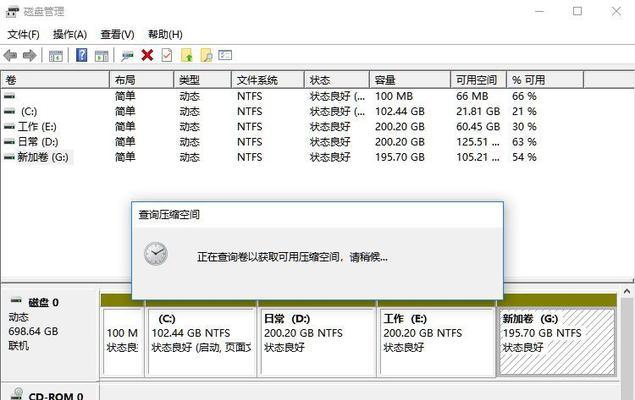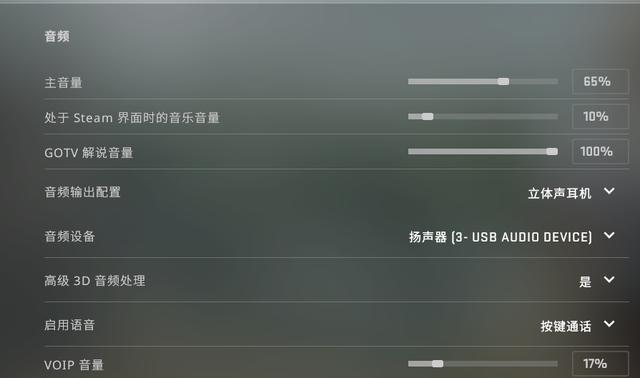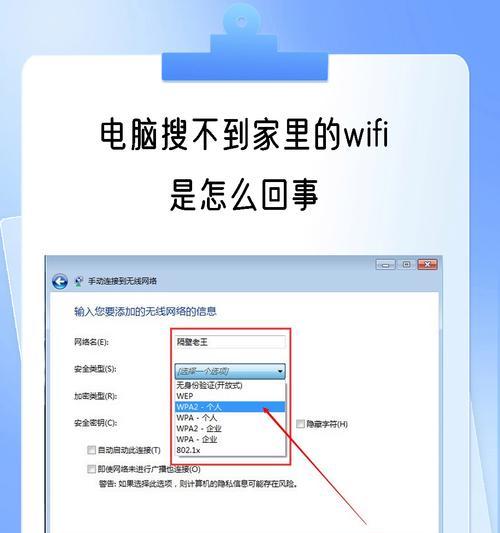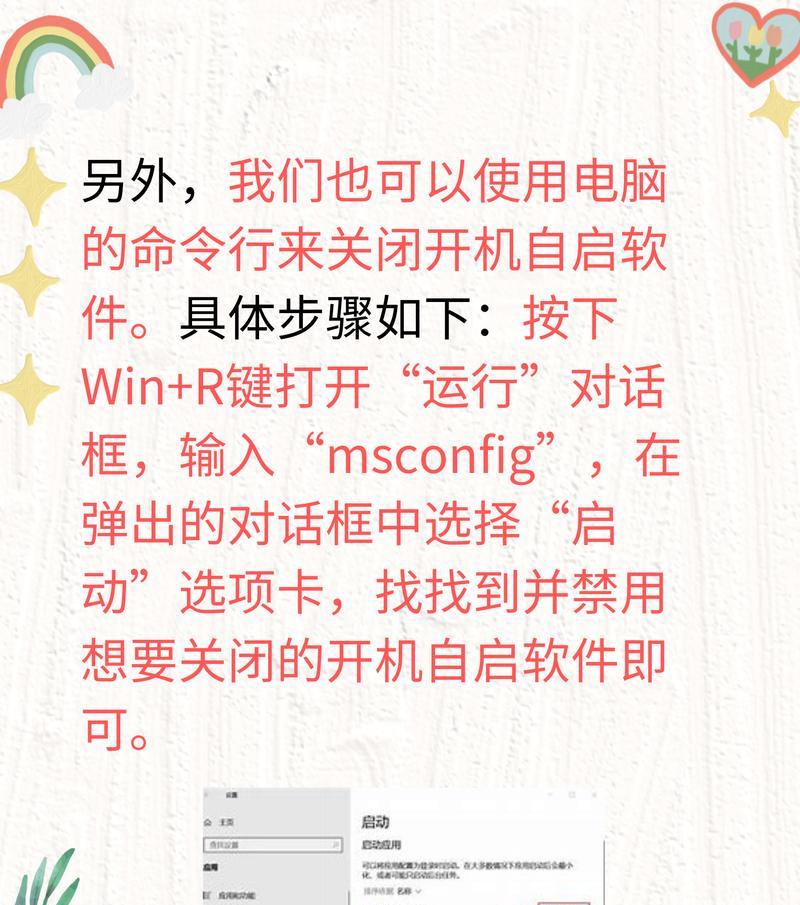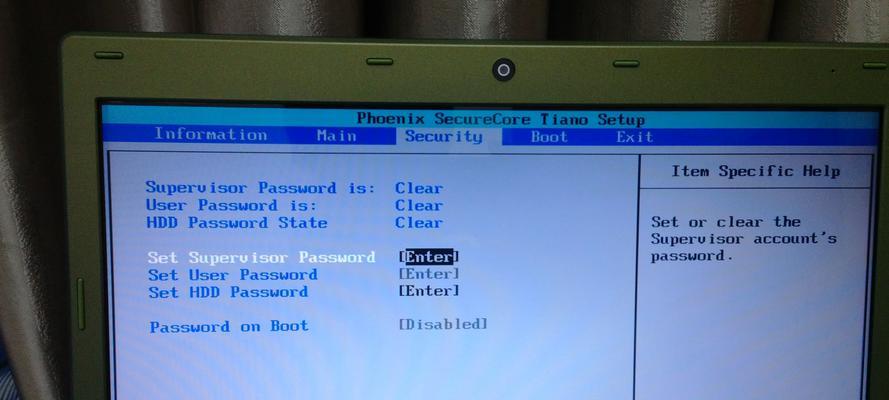荣耀手机拍摄的PPT图片如何转换成PPT文件?
- 电脑知识
- 2025-06-04
- 19
随着智能手机技术的不断进步,越来越多的手机拥有了媲美专业相机的拍摄能力,其中包括荣耀手机。然而,经常遇到的情况是,我们手头有一份用荣耀手机拍摄的PPT图片,但需要将这些图片转换成可编辑的PPT文件。这一过程可以通过几种方法实现,本文将向您展示如何将荣耀手机拍摄的PPT图片转换成PPT文件,并提供一些相关的背景信息、常见问题和实用技巧。
前期准备:理解拍摄与转换流程
在开始转换流程之前,我们需要明白,通常情况下,用手机直接拍摄的PPT图片往往存在一定的失真,比如角度问题导致的透视变形。前期的正确拍摄就显得尤为重要。使用荣耀手机拍摄PPT时,确保手机保持与幻灯片平行,尽量减少镜头与PPT平面之间的角度,以减少透视变形。确保PPT页面被均匀照亮,避免过强或过弱的光线导致图片过曝或过暗。

转换流程:详细步骤与操作指南
步骤一:将图片导入电脑
将从荣耀手机拍摄的PPT图片通过数据线或云服务导入到电脑中。如果使用数据线,连接手机和电脑,打开手机上的USB存储设备模式,然后在电脑上打开手机存储,复制粘贴图片到电脑上。如果使用云服务,上传图片到云端,然后在电脑上登录同一云服务账号下载图片。
步骤二:选择合适的转换软件或在线服务
为了将图片转换成PPT文件,你可以选择使用专业的图像处理软件如AdobePhotoshop,或者使用在线的图片转PPT服务。在此,我们推荐使用在线服务,因为它们通常操作简便,无需安装额外的软件。
步骤三:上传图片并进行处理
打开在线图片转PPT服务网站,例如Smallpdf或ILovePDF,找到“图片转PPT”的功能选项,上传之前导入电脑的PPT图片。网站可能会提供一些基本的图片编辑功能,如调整图片顺序、裁剪图片等。确认无误后,选择转换。
步骤四:下载并保存转换后的PPT文件
转换完成后,网站会提供下载链接。点击下载,保存转换后的PPT文件到电脑中。如果转换过程中有编辑选项,确保所有更改都已保存。
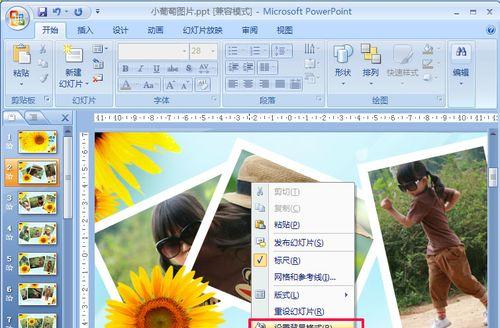
常见问题与实用技巧
常见问题一:如何处理透视变形问题?
拍摄时,尽量减少角度,如果已经发生变形,可以使用Photoshop等图像处理软件的透视校正工具进行调整。某些在线转换服务也提供简单的透视调整功能。
常见问题二:转换后的PPT图片质量如何保证?
在上传图片到在线转换服务前,确保图片分辨率足够高,避免压缩导致的质量下降。同时,选择信誉良好的转换服务,它们通常会提供高质量的转换结果。
实用技巧一:批量转换提高效率
如果需要转换多张图片,选择支持批量上传和转换的在线服务,可以显著提高工作效率。
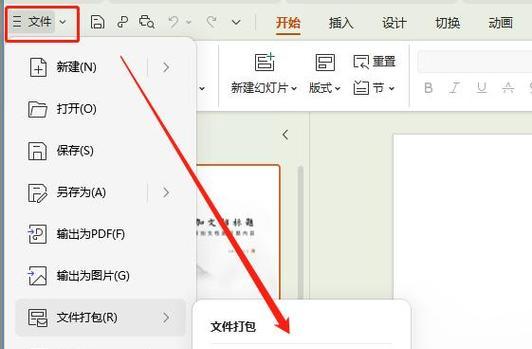
实用技巧二:保持文件组织清晰
为了便于管理,可以按照PPT的原始顺序给图片命名,并在转换后的PPT文件中保持这个顺序,这样可以确保内容的连贯性。
综合以上,通过荣耀手机拍摄PPT图片然后转换为PPT文件的过程,虽然涉及多个步骤,但按照本文提供的指导,可以相对轻松地完成。记得在操作前做好拍摄准备工作,选择合适的转换工具,并掌握一些实用技巧,这样您就可以高效而准确地将图片转换成PPT文件了。
版权声明:本文内容由互联网用户自发贡献,该文观点仅代表作者本人。本站仅提供信息存储空间服务,不拥有所有权,不承担相关法律责任。如发现本站有涉嫌抄袭侵权/违法违规的内容, 请发送邮件至 3561739510@qq.com 举报,一经查实,本站将立刻删除。!
本文链接:https://www.zhenyan.net/article-10083-1.html